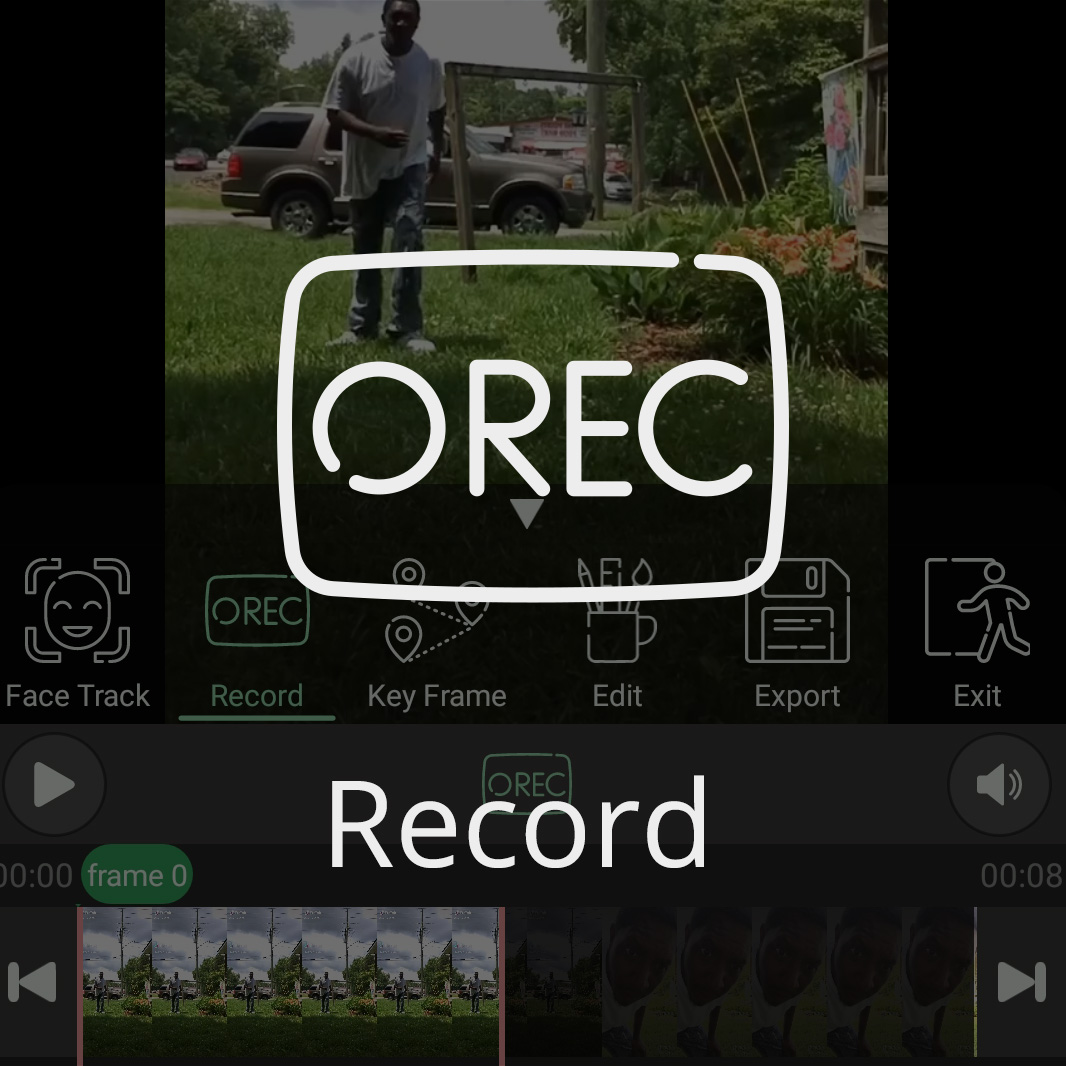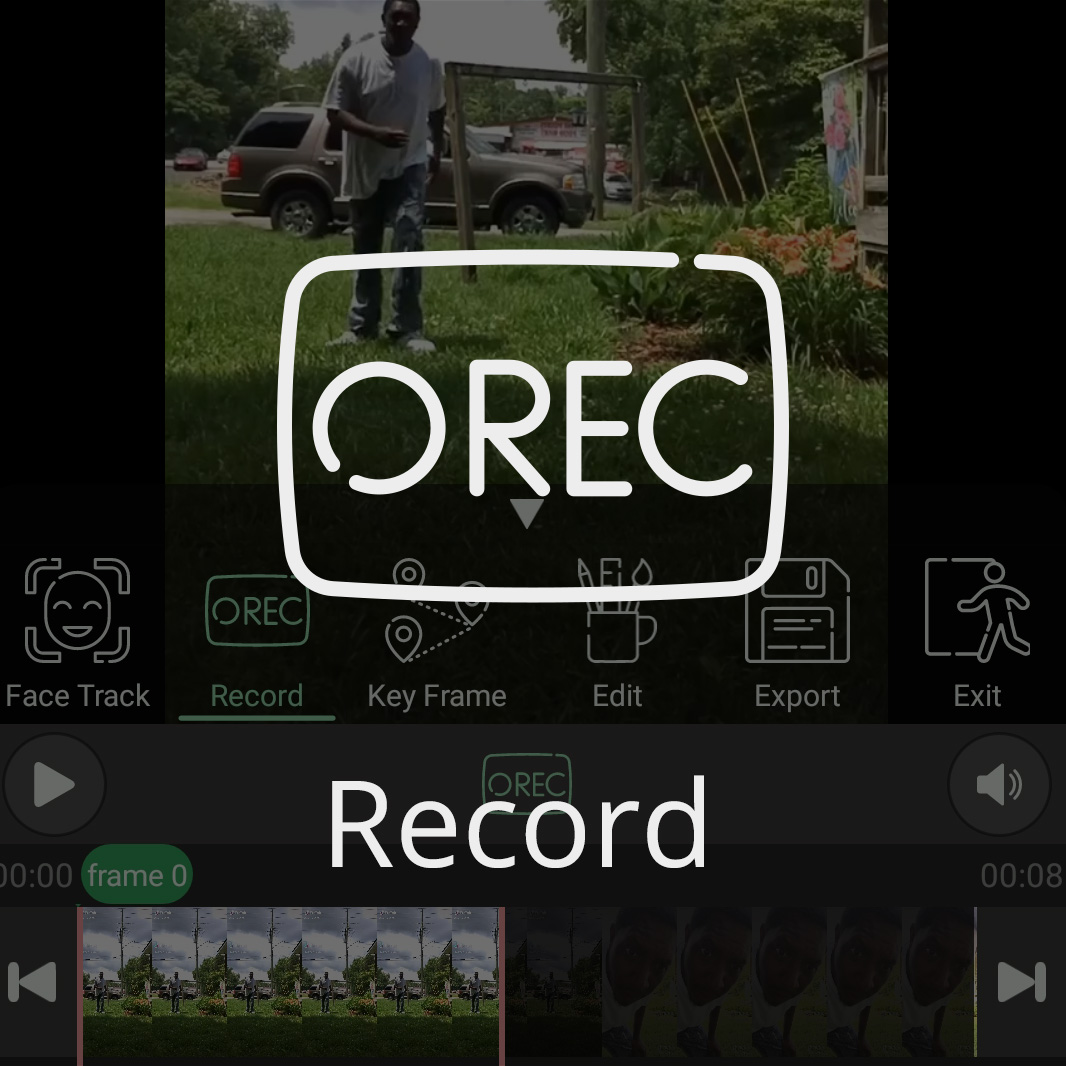Первый шаг в перемещении фильтров, как кукловод, — щелкнуть состояние значка, чтобы открыть меню состояний (1), а затем щелкнуть кнопку «Запись», чтобы переместить PutMask в состояние записи (2).
Теперь измените расположение «конца» и «начала», чтобы указать временной интервал, когда вы хотите скрыть лица. (3)
Нажмите кнопку «Добавить фильтр», чтобы добавить один или несколько фильтров (4) (для лучшего контроля над фильтром лучше добавить только один фильтр), а затем разместите фильтры в желаемом месте.